LED sull'assieme della scheda di sistema
Le figure seguenti mostrano i LED (Light-Emitting Diode) presenti sull'assieme della scheda di sistema.
LED della scheda del processore
Figura 1. LED sulla scheda del processore 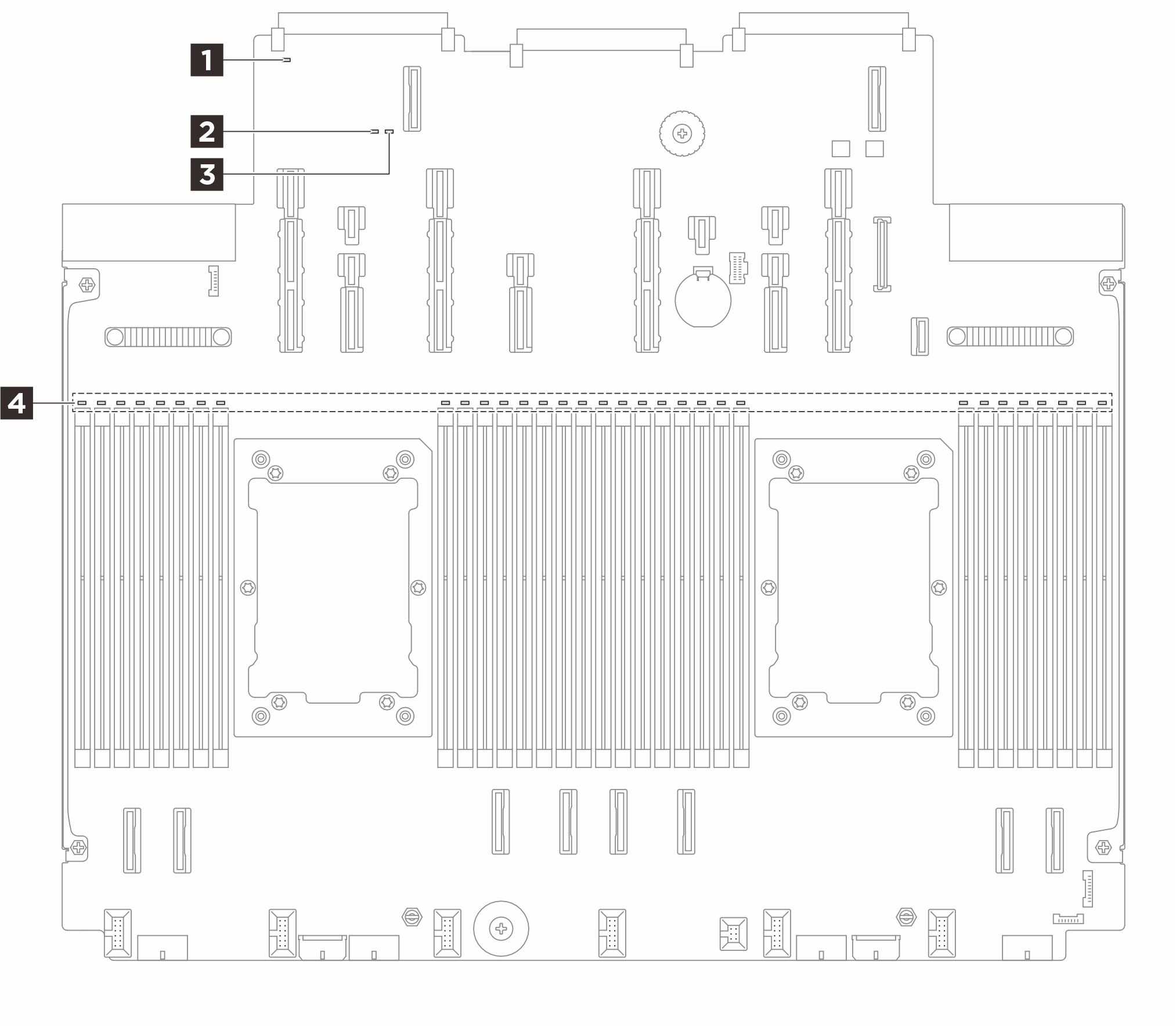 | 1 LED di errore di sistema (giallo) 2 LED di stato del sistema (verde) |
1 LED di errore di sistema (giallo) | |
|---|---|
| Descrizione | Quando questo LED giallo è acceso, è possibile che siano accesi anche uno o più LED aggiuntivi sul server, utili per individuare l'origine dell'errore. |
| Azione | Controllare i log di sistema o i LED di errore interni per identificare la parte malfunzionante. Per ulteriori informazioni, vedere LED e pulsanti sul pannello anteriore dell'operatore. |
2 LED di stato del sistema (verde) | |
|---|---|
| Descrizione | Il LED di stato del sistema indica lo stato di funzionamento del sistema.
|
| Azione |
|
3 LED di heartbeat FPGA (verde) | |
|---|---|
| Descrizione | Il LED di heartbeat FPGA consente di identificare lo stato di FPGA.
|
| Azione | Se il LED di heartbeat FPGA è sempre spento o sempre acceso, procedere nel modo seguente:
|
4 LED di errore DIMM (ambra) | |
|---|---|
| Descrizione | Un LED di errore del modulo di memoria acceso indica che il modulo di memoria corrispondente è guasto. |
| Azione | Per ulteriori informazioni, vedere Problemi relativi alla memoria. |
LED della scheda I/O di sistema
Figura 2. LED sulla scheda I/O di sistema (DC-SCM)  | 4 LED di errore di sistema (giallo) |
| Scenario | 1 LED AP0 | 2 LED AP1 | 3 LED di errore RoT | 7 LED di heartbeat FPGA SCM | 6 LED di heartbeat XCC | Azioni |
|---|---|---|---|---|---|---|
| Errore irreversibile del modulo firmware e sicurezza RoT | Spento | Spento | Acceso | N/D | N/D | Sostituire la scheda I/O di sistema. |
| Lampeggiante | N/D | Acceso | N/D | N/D | Sostituire la scheda I/O di sistema. | |
| Nessuna alimentazione di sistema (LED di heartbeat FPGA spento) | Spento | Spento | Spento | Spento | Spento | Se l'alimentazione CA è attiva, ma l'assieme della scheda di sistema non è alimentato:
|
| Errore reversibile del firmware XCC | Lampeggiante | N/D | Spento | N/D | N/D | Solo informativo. Nessuna azione richiesta. |
| Per il firmware XCC è stato eseguito il ripristino da un errore | Lampeggiante | N/D | Spento | N/D | N/D | Solo informativo. Nessuna azione richiesta. |
| Errore di autenticazione del firmware UEFI | N/D | Lampeggiante | Spento | N/D | N/D | Solo informativo. Nessuna azione richiesta. |
| Per il firmware UEFI è stato eseguito il ripristino da un errore di autenticazione | N/D | Acceso | Spento | N/D | N/D | Solo informativo. Nessuna azione richiesta. |
| Il sistema è OK (LED di heartbeat FPGA acceso) | Acceso | Acceso | Spento | Acceso | Lampeggiante (1 Hz) | Solo informativo. Nessuna azione richiesta. |
4 LED di errore di sistema (giallo) | |
|---|---|
| Descrizione | Quando questo LED giallo è acceso, è possibile che siano accesi anche uno o più LED aggiuntivi sul server, utili per individuare l'origine dell'errore. |
| Azione | Controllare i log di sistema o i LED di errore interni per identificare la parte malfunzionante. Per ulteriori informazioni, vedere LED e pulsanti sul pannello anteriore dell'operatore. |
5 LED di ID sistema (blu) | |
|---|---|
| Descrizione | Il LED ID di sistema anteriore consente di individuare il server. |
| Azione | Ogni volta che si preme il pulsante ID di sistema, lo stato di entrambi i LED ID di sistema cambia e il LED di stato può essere acceso, lampeggiante o spento. |
6 LED di heartbeat XCC (verde) | |
|---|---|
| Descrizione | Il LED di heartbeat XCC consente di identificare lo stato del XCC.
|
| Azione |
|